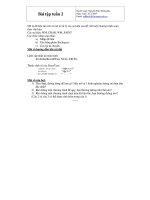Tài liệu Bài Giảng Môn Lập Trình Website ASP.Net part 8 pdf
Bạn đang xem bản rút gọn của tài liệu. Xem và tải ngay bản đầy đủ của tài liệu tại đây (2.88 MB, 15 trang )
Bài Giảng Môn Lập Trình Website ASP.Net
Biên sọan: Dương Thành Phết Trang 54
Chương 3
KẾT NỐI CƠ SỞ DỮ LIỆU TRONG ASP.NET
Sử dụng các thành phần kết nối CSDL như : SQLDataSource, Access Data
Source, XML Data Source, . . .
Cách truyền tham số vào các điều khiển
I. SQL DATA SOURCE
1. Gi
ới thiệu
Điều khiển SqlDataSource dung để kết nối CSDL nếu dữ liệu của ứng dụng được lưu
trữ trong các hệ quản trị CSDL như: SQLServer, Ocracle Server, . . .
Chọn đối tượng CSDL như Table, View hay câu lệnh truy vấn SQL và có thể khai báo
điều kiện lọc dữ liệu (Where) với nhiều cách như: giá trị định sẳn, đối tượng Session,
Request.form, Request.QueryString . . .
2. Kết nối và trình bày CSDL
a. Tạo kết nối
T
ạo trang aspx và kéo điều khiển SQLDataSource từ ngăn data trên thanh Tollbox
Chọn tiếp vào Conigure Data Source
Nếu trước đó đã có tạo kết nối CSDL thì chọn vào Combobox để chọn CSDL đã kết nối.
Để tạo mới kết nối CSDL thì chọn New Connection
Bài Giảng Môn Lập Trình Website ASP.Net
Biên sọan: Dương Thành Phết Trang 55
Tạo kết nối CSDL mới
Bài Giảng Môn Lập Trình Website ASP.Net
Biên sọan: Dương Thành Phết Trang 56
Khai báo các thông số cho SQLServer và chọn CSDL cần kết nối
Chọn Next
Chọn Next
Xác định nguồn dữ liệu từ Table, Quyery hay câu lệnh truy vấn có thể chỉ
định điề
u kiện lọc dữ liệu và sắp xếp.
Chỉ định các cột dữ liệu
Kiểm tra kết quả kết nối
Bài Giảng Môn Lập Trình Website ASP.Net
Biên sọan: Dương Thành Phết Trang 57
Khai báo điều kiện mệnh đề Where (Nếu có)
Khai báo sắp xếp (Nếu cần)
Chọn Test Query để kiểm tra kết quả nguồn dữ liệu. Chọn Finish
để hòan thành
Bài Giảng Môn Lập Trình Website ASP.Net
Biên sọan: Dương Thành Phết Trang 58
Phần mã của giao tiếp này có được như sau:
<asp:SqlDataSource ID="SqlDataSource1" runat="server"
ConnectionString="<%$ConnectionStrings:QLBansachConnectionString
%>"
SelectCommand="SELECT [MaTG], [TenTG], [DiachiTG], [DienthoaiTG]
FROM [TACGIA] ORDER BY [TenTG]">
</asp:SqlDataSource>
b. Trình bày dữ liệu lên trang
Để trình bày dữ liệu trên Webform sau khi thực hiện kết nối CSDL ta sẽ sử dụng trình
điều khiển lưới Gridview.
T
ạo Gridview vào trang từ ngăn Data trên Thanh Toolbox
Chọn Choose DataSource là: SqldataSource1 đã tạo
Ghi chú:
Chọn mẫu định dạng lưới: Auto Format
Để tạo phân trang dữ liệu: Đánh dấu chọn : Enable Paging
Để cho phép sắp xếp khi click vào tiếu đề cột đánh dấu chọn: Enable
Sorting
Bài Giảng Môn Lập Trình Website ASP.Net
Biên sọan: Dương Thành Phết Trang 59
Thi hành tarng DSTacgia.aspx:
Click tiêu đề lưới để kiểm tra tính sắp xếp
Click số thứ tự trang (Cuối lưới) để kiểm tra tính phân trang
3. Điều khiển SQL Data Source và tham số.
a. Điều khiển SQL DataSource và Request.QueryString
Để lọc dữ liệu trong nguồn dữ liệu theo điều kiện thì giá trị tham số có thể được gán trực
ti
ếp thông qua đối tượng Request.Querystring (Truyền tham số qua liên kết trang.)
Tạo trang cho phép truyền tham số qua liên kết.
Khi click vào liên kết trang liên kết có địa chỉ kèm theo tham số dạng như sau:
http://localhost:49222/KetnoiCSDL/SachNXB.aspx?MaNXB=3
Thực hiện:
o Tạo trang NhaXB.aspx với nguồn dữ liệu là tòan bộ danh mục nhà xúât bản được
trình bày trên l
ưới GridView như sau